Como adicionar o Google Analytics ao WordPress (em 4 etapas)
Publicados: 2020-12-18Não importa que tipo de conteúdo você esteja criando, vale a pena ouvir seu público. Conhecer seus gostos e comportamentos pode ajudá-lo a fazer os ajustes necessários para reter visitantes antigos e atrair novos. No entanto, uma das fontes mais úteis desses dados também é aquela que provavelmente não aparecerá em suas seções de comentários – como os usuários estão interagindo com seu site.
Felizmente, adicionar o Google Analytics ao seu site WordPress oferece uma solução. Essa ferramenta gratuita permite coletar dados com facilidade e precisão sobre o tráfego do seu site e outras métricas. Armado com essa compreensão profunda de seus usuários, você pode fazer escolhas mais informadas para maximizar seu impacto e cultivar uma base de fãs leais.
Neste tutorial, fornecerei uma visão geral do que é o Google Analytics e como você pode usá-lo a seu favor. Depois disso, mostrarei passo a passo como integrar perfeitamente essa solução ao seu site WordPress. Vamos começar!
O que é o Google Analytics
Se você passou algum tempo na internet, é uma aposta segura que você está familiarizado com o Google. Embora seja reconhecido principalmente por seu mecanismo de pesquisa extremamente popular, esse gigante do setor também oferece uma ampla variedade de outros serviços baseados na Internet.
O Google Analytics é uma ferramenta que é particularmente útil para usuários do WordPress.
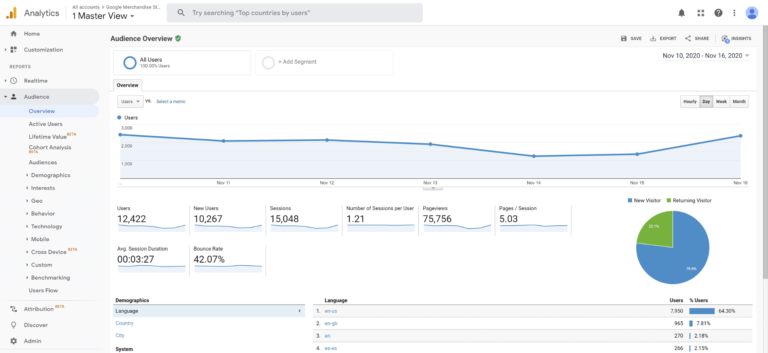
Essa plataforma não apenas monitora o tráfego do seu site em todas as suas páginas, mas também gera relatórios detalhados do usuário sobre uma ampla variedade de métricas. Ele pode coletar informações como:
- Os idiomas e localizações geográficas dos visitantes mais comuns
- A taxa de rejeição de cada página
- Qual navegador da web é mais popular entre os usuários
- Quais páginas os visitantes visualizam com mais frequência e por quanto tempo
Simplificando, o Google Analytics coleta praticamente todas as informações necessárias para criar uma imagem precisa de como os usuários estão interagindo com seu site.
Esses dados são então apresentados a você na forma de tabelas e gráficos personalizáveis. Dada a riqueza de conhecimento acessível que o Google Analytics oferece, não é de surpreender que seja o serviço de medição de tráfego mais usado na web.
Por que usar o Google Analytics
Você não pode consertar um problema que você não sabe que existe, e você não pode melhorar se você não souber o que já está funcionando. O Google Analytics fornece orientação em ambas as áreas, oferecendo dados precisos que refletem os sucessos e fracassos do seu site.
Por exemplo, vamos considerar os tempos de postagem do seu site. Embora seja verdade que não existe um momento universal perfeito para postar novo conteúdo, as estatísticas em seu site e público específicos podem refletir um padrão mais previsível. Se a interação do usuário do seu site indicar que a maioria dos visitantes está chegando tarde da noite, uma mudança de horário para os notívagos pode aumentar as visualizações.
Claro, esta ferramenta pode fazer mais do que apenas encontrar pontos problemáticos. O Google Analytics também pode ajudá-lo a maximizar o tráfego em páginas já bem-sucedidas. Por exemplo, se as estatísticas mostrarem que os usuários estão gastando mais tempo em suas listas do que em suas galerias de fotos, pode valer a pena priorizar o primeiro tipo de conteúdo se você quiser gerar mais tráfego.
Em poucas palavras, você pode pensar no Google Analytics como uma maneira fácil de avaliar seus esforços. Monitoramento constante significa que você obterá resultados em tempo real que podem ser comparados com estatísticas anteriores, permitindo que você acompanhe seus sucessos e planeje seus próximos passos. Melhor ainda, você pode acessar todos esses recursos gratuitamente.
A menos que você esteja executando uma grande empresa com muitos dados para trabalhar, o Google Analytics está disponível gratuitamente. Tudo o que você precisa investir para obter os benefícios descritos acima é um pouco de tempo e esforço. Isso faz com que essa seja uma maneira de baixo risco e alta recompensa de levar o tráfego do seu site para o próximo nível.
Como adicionar o Google Analytics ao seu site WordPress (em 4 etapas)
O melhor de tudo é que são necessárias apenas quatro etapas simples para começar a coletar muitos dados úteis sobre seu site. Vamos percorrer o processo de conexão do Google Analytics ao seu site WordPress, um passo de cada vez.
Etapa 1: inscreva-se no Google Analytics
A primeira coisa que você deve fazer é criar uma conta gratuita do Google, caso ainda não tenha uma. Suas análises serão vinculadas a essa conta, portanto, considere criar uma conta separada especificamente para seu site.
Feito isso, vá para a página inicial do Google Analytics e clique em Configurar gratuitamente .
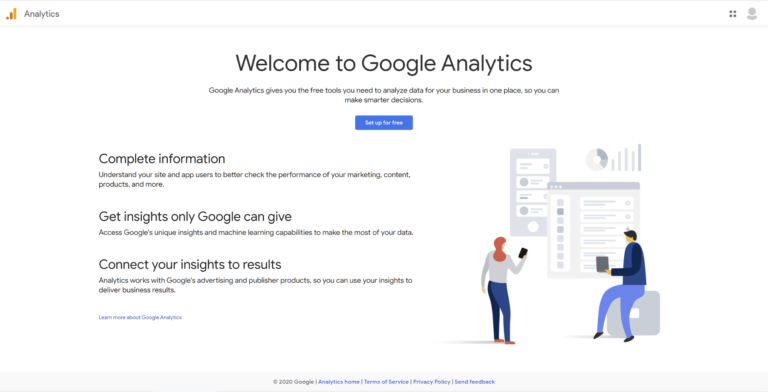
Isso o levará à página de configuração da conta, onde você pode preencher os campos relevantes com as informações básicas do seu site. Você terá a opção de alterar as configurações de compartilhamento de dados padrão. O Google rotula tudo isso como “recomendado” – e eu tendo a concordar.
No entanto, se você quiser desativar algum deles, certifique-se de ler as letras miúdas incluídas para entender como a decisão pode afetar seu uso do Google Analytics.
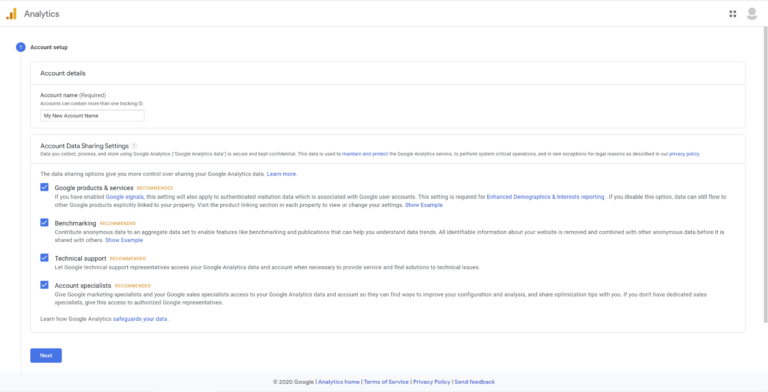
Em seguida, é hora de nomear sua propriedade. Como uma conta pode ter várias propriedades, é aconselhável nomeá-la com algo que reflita claramente o site que você deseja analisar. Isso é especialmente importante se houver a possibilidade de você querer monitorar mais propriedades no futuro.
Depois disso, você pode ajustar o fuso horário e a moeda para corresponder à localização do seu site.
Em seguida, selecione a opção Criar uma propriedade universal , insira o URL do seu site quando solicitado e escolha Criar apenas uma propriedade do Universal Analytics antes de prosseguir.
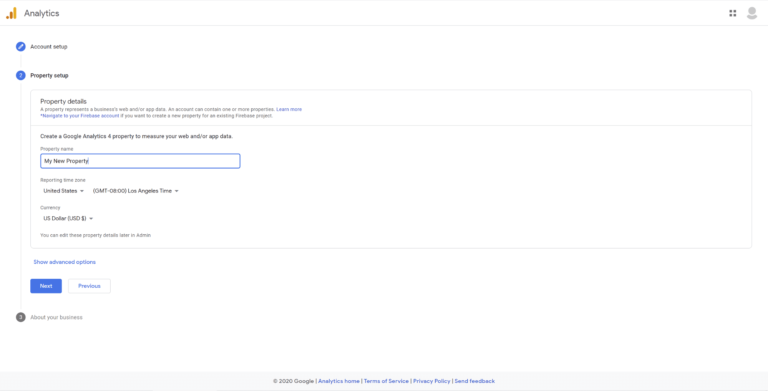
Você pode concluir esta etapa indicando o setor, o tamanho e o uso pretendido do Google Analytics do seu site.

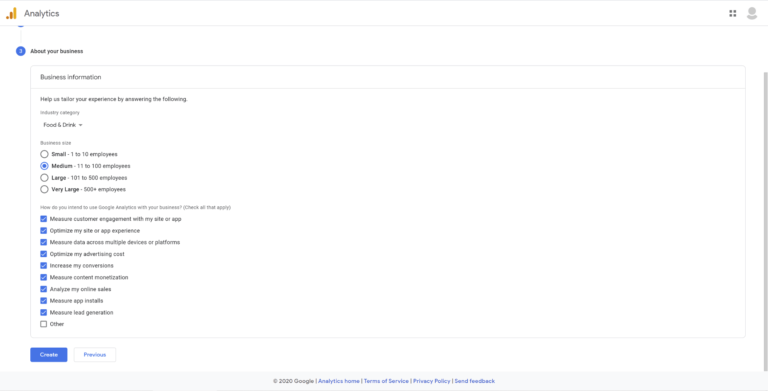
Depois de clicar em Criar , o registro da sua conta no Google Analytics será concluído e você poderá passar para a próxima etapa.
Etapa 2: selecione um plug-in do Google Analytics
Você pode usar o Google Analytics simplesmente entrando na plataforma, conectando seu site manualmente e usando o painel fornecido. No entanto, é uma boa ideia conectar o serviço diretamente ao seu site WordPress. Isso facilita muito a visualização de suas métricas e é simples de realizar usando um plug-in.
Quando se trata de encontrar o plugin certo do Google Analytics, existem inúmeras opções de qualidade à sua disposição. Antes de tomar uma decisão, você deve considerar quais benefícios espera obter com sua plataforma de análise e selecionar um plug-in com recursos que atendam a esse propósito.
Por exemplo, algumas soluções, como o 10WebAnalytics, são excelentes na apresentação de estatísticas personalizadas adicionais, que podem ser úteis se você deseja se concentrar em um aspecto específico do tráfego do seu site. Outros, como o Analytify, são mais voltados para a avaliação rápida e fácil de dados diretamente do seu painel, o que pode ser uma boa opção se você preferir uma abordagem mais ampla.
A principal coisa a evitar durante esta etapa é escolher um plugin mal otimizado. Como scripts desajeitados e plugins conflitantes podem deixar suas páginas da web mais lentas, você provavelmente vai querer evitá-los a todo custo. Felizmente, você não precisa aprender código para contornar esse problema. Você pode confiar nas avaliações e classificações dos usuários para avaliar as opções populares e verificar seus históricos de atualização para garantir que os desenvolvedores ainda estejam ativos.
Para o propósito deste passo a passo, escolhi o próprio plugin do Google, Site Kit.
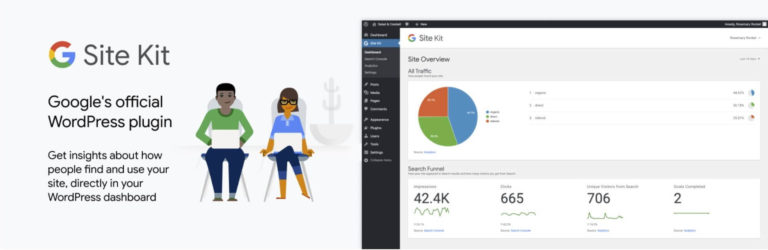
Como o plug-in oficial do WordPress para o Google Analytics, o Site Kit oferece uma maneira perfeita de monitorar o desempenho do seu site. Ele também inclui recursos práticos, como o PageSpeed Insights que compara as estatísticas de cada página com outros sites e oferece orientação para ajudá-lo a aumentar seus números.
Como bônus, não há custo associado a este plugin. Ele permite que você acesse facilmente o Google Analytics do seu painel do WordPress gratuitamente.
Etapa 3: integre o Google Analytics ao seu site
Para começar a usar o plug-in do Site Kit, instale-o e ative-o em seu site WordPress. Uma vez ativado, você verá um prompt para começar a configurar o plug-in.
Clique em Iniciar configuração , selecione Fazer login com o Google e siga as instruções na tela.
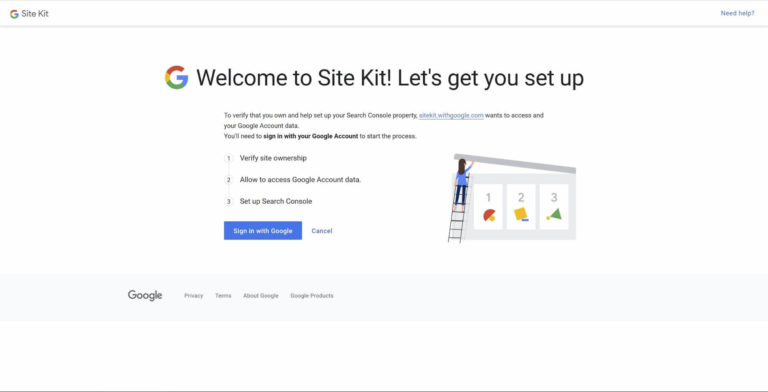
Depois de conceder as permissões solicitadas, você verá uma tela de sucesso. Clique em Go to my Dashboard para retornar ao seu painel do WordPress.
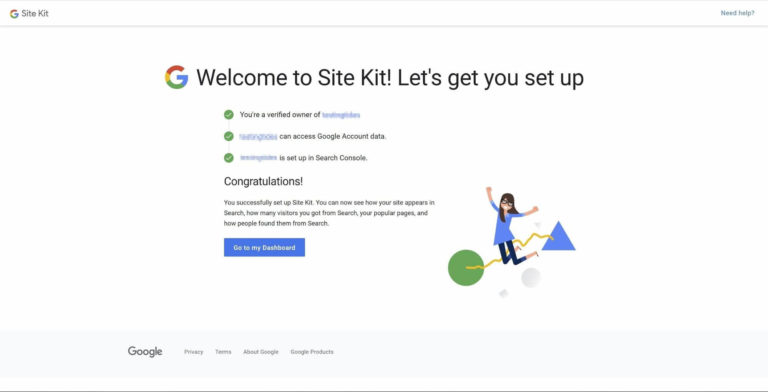
Você verá uma nova seção temporária na parte superior da página, que conterá um quadrado do Analytics . Clique no link Connect Service abaixo dele, que o levará à tela de configuração do Google Analytics.
Você terá que fazer login em sua conta do Google mais uma vez e permitir que o Site Kit acesse seus dados. Selecione as informações de análise correspondentes nas opções suspensas, certificando-se de verificar suas seleções se estiver usando o Google Analytics em mais de um site.
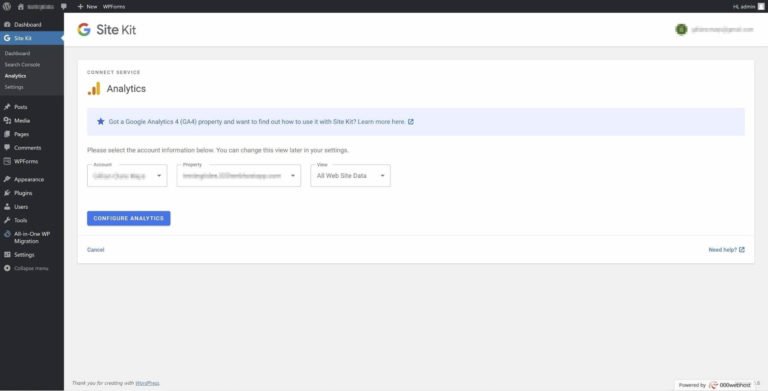
Em seguida, clique em Configurar o Analytics para concluir o processo e vincular suas contas.
Etapa 4: comece a analisar os dados do seu site
Depois de concluir as três etapas anteriores, o Google Analytics começará a registrar os dados do seu site WordPress.
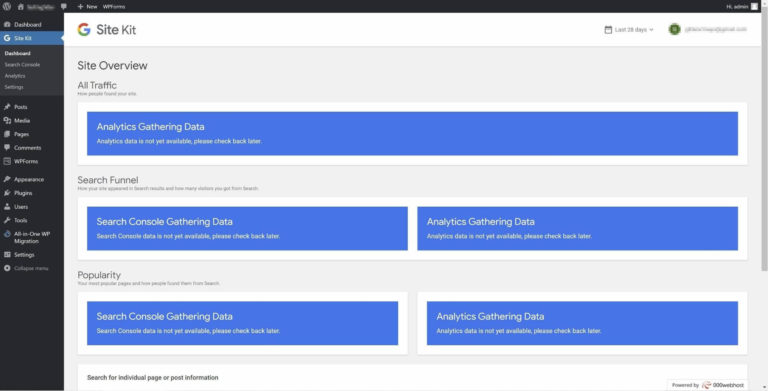
Se o seu relatório de visão geral estiver totalmente vazio, como na captura de tela acima, não entre em pânico! Ainda não haverá dados para o plug-in exibir, então você terá que esperar até 24 horas para que ele comece a coletar informações.
Assim que os resultados começarem a aparecer, você terá acesso às informações necessárias para melhorar o tráfego do seu site de várias maneiras.
Se você não sabe por onde começar, confira de onde vem a maioria de seus visitantes no mundo e considere como você pode otimizar mais seu conteúdo para esses mercados. Você também pode ver quantos de seus usuários estão visitando de sites para celular em vez de versões para desktop e usar essas informações para decidir sobre um tema que otimizará seu site para a maioria dos visitantes.
Há muitas métricas disponíveis, portanto, é provável que haja tentativa e erro à medida que você aprende a melhor usar todo o seu novo conhecimento. Portanto, não tenha medo de ser criativo na resolução de problemas.
Apenas certifique-se de acompanhar seus resultados à medida que seu conteúdo se desenvolve para ver como suas alterações valem a pena, e você estará no caminho certo para tomar decisões informadas para maximizar o tráfego do seu site.
Conclusão
Compreender o comportamento do seu público pode ser fundamental para o sucesso do seu site. Felizmente, você pode contar com o Google Analytics para fornecer uma variedade de dados acionáveis sobre quem está visitando seu site, por quanto tempo eles permanecem por aqui e muito mais.
Neste tutorial, abordamos quatro etapas fáceis para colocar o Google Analytics em funcionamento em seu site WordPress:
- Inscreva-se no Google Analytics.
- Selecione um plug-in do Google Analytics, como Site Kit.
- Integre o Google Analytics ao seu site.
- Comece a analisar os dados do seu site.
Quais análises você achou mais úteis para aumentar o tráfego do seu site? Deixe-nos saber na seção de comentários abaixo!
